Bạn đang tìm cách khôi phục tin nhắn Zalo trên điện thoại OPPO sau khi lỡ tay xóa tin nhắn quan trọng? Vậy thì đừng bỏ qua bài viết này, Điện Thoại Vui sẽ hướng dẫn cho bạn cách thực hiện chi tiết theo từng bước. Xem và áp dụng ngay!
Hướng dẫn cách khôi phục tin nhắn Zalo trên điện thoại OPPO nhanh chóng
Cách khôi phục tin nhắn Zalo trên điện thoại OPPO vô cùng đơn giản, hãy thực hiện theo các bước sau đây:
Bước 1: Chọn biểu tượng bánh răng trong tab Cá nhân trên Zalo
Từ màn hình chính, hãy chuyển sang tab Cá nhân nằm ở góc dưới bên phải. Đây là nơi bạn có thể quản lý thông tin cá nhân và các thiết lập khác liên quan đến tài khoản của mình.
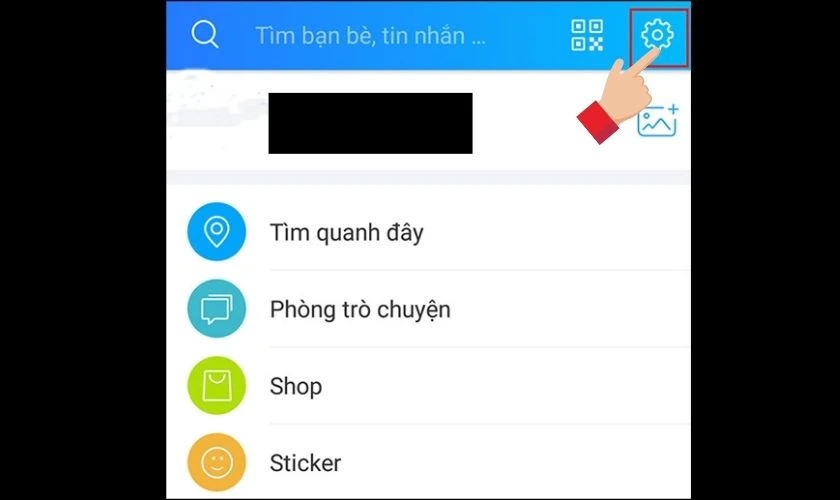
Sau khi đã vào tab Cá nhân, hãy tìm biểu tượng bánh răng cưa thường nằm ở góc trên cùng bên phải của màn hình. Nhấn vào biểu tượng này để mở phần Cài đặt, nơi bạn có thể thực hiện các tùy chỉnh và quản lý các cài đặt khác nhau của ứng dụng Zalo.
Bước 2: Chọn mục Sao lưu và Khôi phục
Khi giao diện chuyển sang phần Cài đặt, bạn sẽ thấy một danh sách các tùy chọn khác nhau để quản lý ứng dụng Zalo của mình. Hãy tìm mục Sao lưu và khôi phục. Đây là phần quan trọng để bạn có thể quản lý dữ liệu tin nhắn của mình một cách hiệu quả.
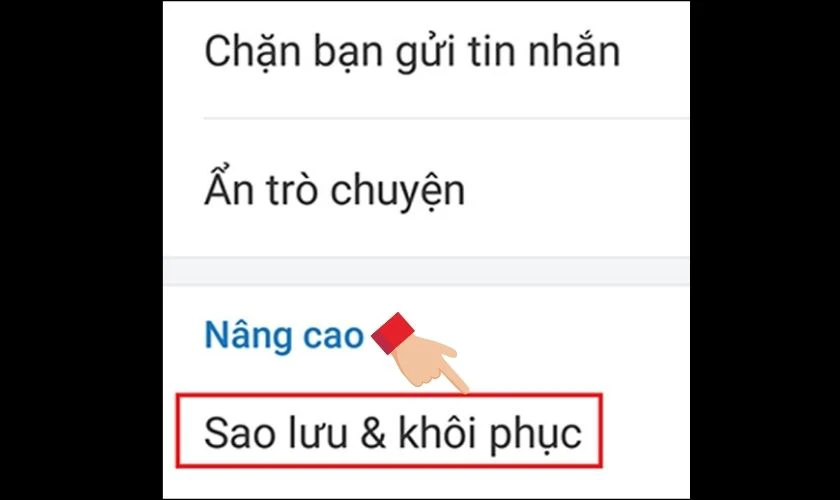
Sau khi đã tìm thấy mục Sao lưu và khôi phục, hãy nhấn vào đó để tiếp tục. Việc này sẽ đưa bạn đến bước tiếp theo trong quy trình khôi phục tin nhắn Zalo. Nơi bạn có thể thực hiện các thao tác cần thiết để khôi phục lại những tin nhắn đã bị xóa trước đó.
Bước 3: Chọn nút Khôi phục để khôi phục tin nhắn Zalo trên điện thoại OPPO
Khi đã ở trang Sao lưu và khôi phục, bạn hãy tìm và nhấn vào nút Khôi phục. Thao tác này sẽ bắt đầu quá trình khôi phục lại những tin nhắn đã bị xóa trước đó.
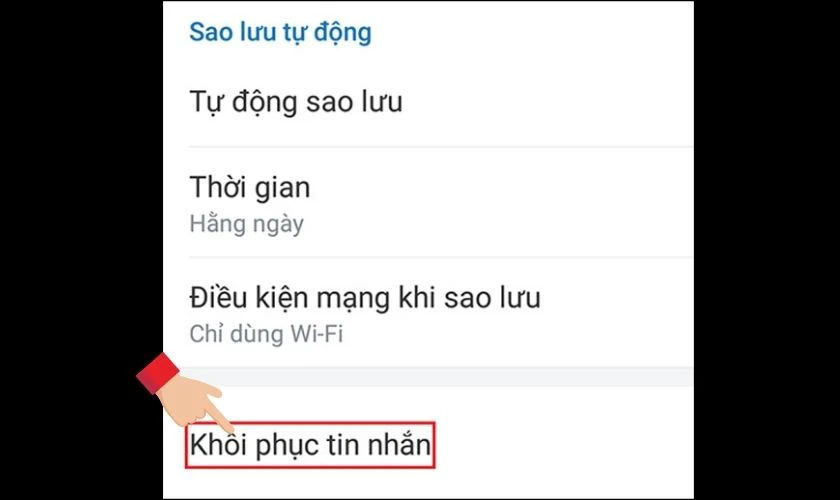
Chỉ với vài thao tác đơn giản, bạn đã thành công thực hiện cách khôi phục tin nhắn Zalo trên điện thoại OPPO. Ngoài cách này, bạn cũng có thể áp dụng thêm nhiều cách khác để khôi phục tin nhắn khi cần. Xem thêm phần dưới để biết rõ hơn nhé.
Cách khôi phục tin nhắn Zalo trên điện thoại OPPO bằng tính năng sao lưu
Một cách khôi phục tin nhắn Zalo trên điện thoại OPPO khác đó là sử dụng tính năng sao lưu. Để khôi phục tin nhắn đã xóa trên Zalo, bạn cần đảm bảo rằng tin nhắn đã được sao lưu trước đó. Cách sao lưu tin nhắn Zalo như sau:
Bước 1: Đăng nhập vào Zalo trên điện thoại OPPO của bạn. Nhấn vào biểu tượng Thêm ở góc dưới bên phải màn hình. Sau đó chọn Cài đặt (hình bánh răng).
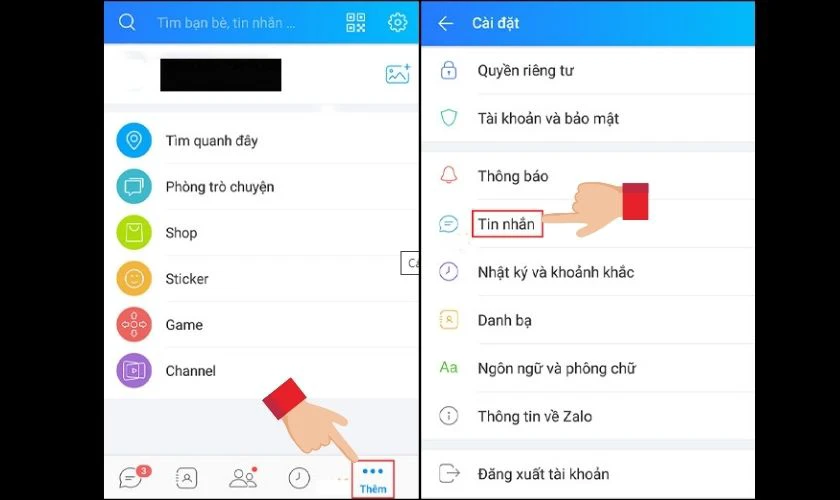
Bước 2: Trong phần cài đặt, chọn Tin nhắn, rồi kéo xuống và nhấn vào Sao lưu và khôi phục tin nhắn.
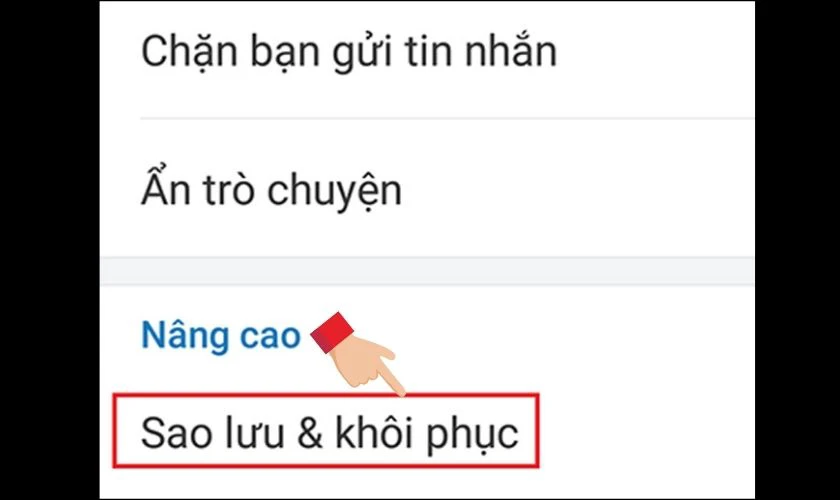
Bước 3: Bấm chọn nút Sao lưu, Zalo sẽ yêu cầu bạn nhập mật khẩu cho bản sao lưu. Sau khi hoàn thành bước này, ứng dụng sẽ bắt đầu sao lưu dữ liệu của bạn.
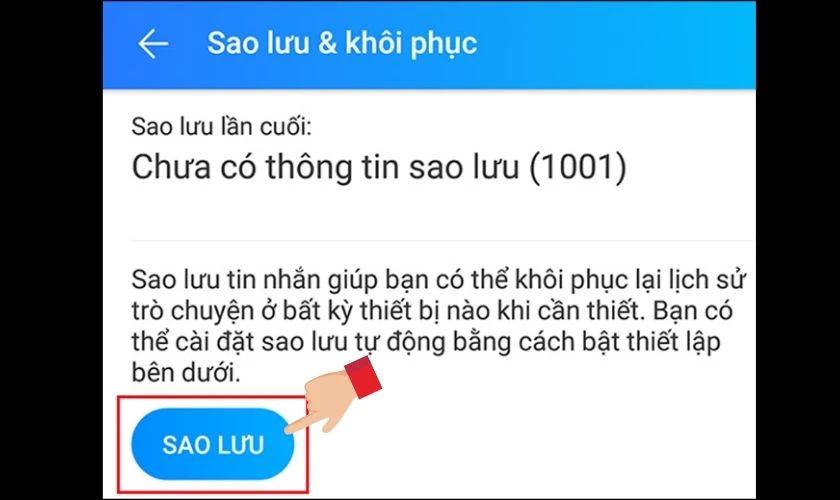
Sau khi hoàn thành bước này, ứng dụng sẽ bắt đầu sao lưu dữ liệu của bạn.
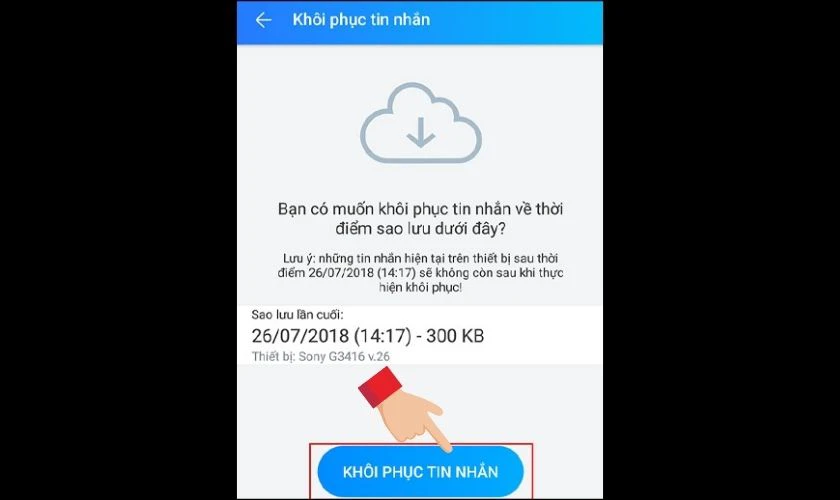
Sau khi đã sao lưu tin nhắn, bạn có thể thực hiện các bước sau để khôi phục tin nhắn Zalo trên thiết bị OPPO:
Bước : Đăng nhập vào tài khoản Zalo của bạn trên thiết bị bạn muốn khôi phục tin nhắn. Zalo sẽ hiển thị thông báo hỏi bạn có muốn khôi phục các tin nhắn cũ từ bản sao lưu trước đó hay không. Bấm Tiếp tục để tiến hành khôi phục.
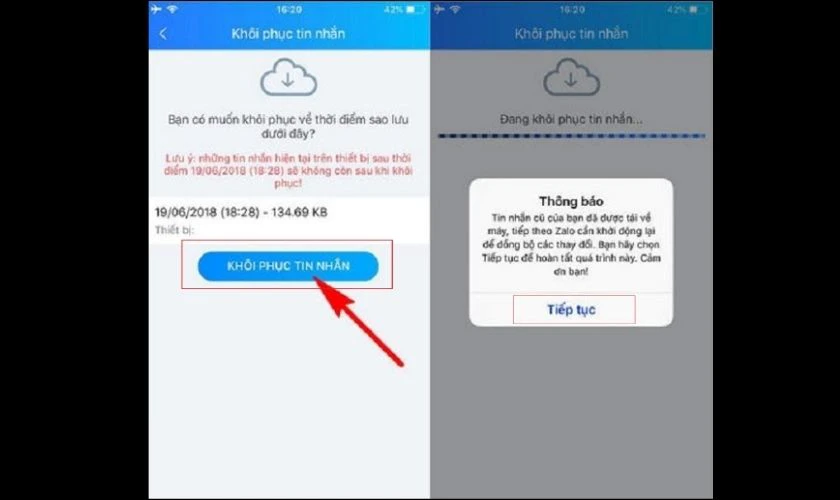
Khi tin nhắn đã được sao lưu trên Zalo, bạn sẽ có thể dễ dàng khôi lục trên điện thoại OPPO. Hãy thử cách khôi phục này nhé.
Cách khôi phục tin nhắn Zalo trên điện thoại OPPO bằng cách liên hệ bộ phận CSKH
Trong quá trình thực hiện cách khôi phục tin nhắn Zalo trên điện thoại OPPO, đôi khi một số thiết bị sẽ gặp trục trặc khiến quá trình khôi phục không thể diễn ra như mong muốn. Lúc này, bạn cần liên hệ với bộ phận chăm sóc khách của Zalo để được trợ giúp.
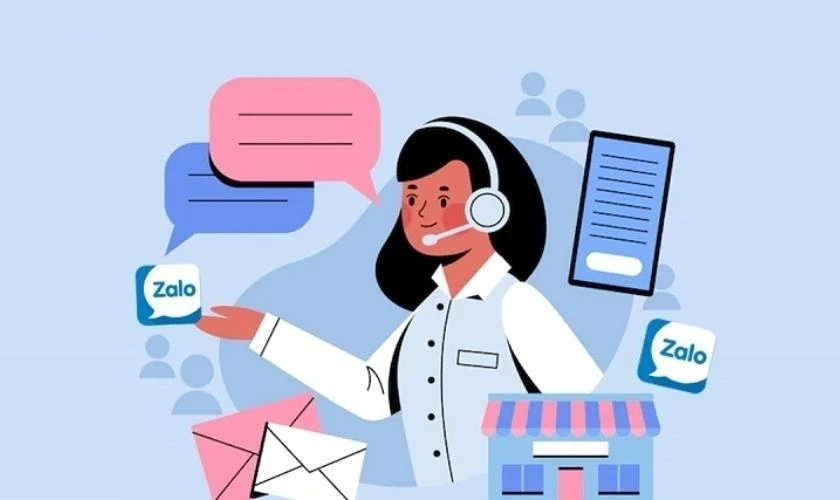
Bộ phận chăm sóc khách hàng của Zalo hoạt động liên tục và chuyên nghiệp. Bạn có thể liên hệ với đội ngũ hỗ trợ của Zalo thông qua ứng dụng. Các chuyên viên tư vấn sẽ cung cấp hướng dẫn cụ thể và hỗ trợ bạn giải quyết vấn đề một cách hiệu quả.
Cách khôi phục tin nhắn Zalo trên thiết bị khác
Ngoài cách khôi phục tin nhắn Zalo trên điện thoại OPPO, Điện Thoại Vui cũng sẽ chia sẻ những cách khôi phục trên thiết bị khác như iPhone hoặc PC, Laptop.
Hướng dẫn thao tác khôi phục tin nhắn Zalo trên iPhone
Trước tiên, Điện Thoại Vui sẽ hướng dẫn bạn cách lấy lại tin nhắn Zalo đã xóa trên iPhone. Để tiến hành khôi phục tin nhắn, điện thoại của bạn cần đáp ứng các yêu cầu sau:
- Đảm bảo điện thoại iPhone của bạn có kết nối Internet thông qua Wifi hoặc dữ liệu di động trước khi bắt đầu quy trình khôi phục tin nhắn trên Zalo.
- Bạn cần kích hoạt tính năng sao lưu hoặc sao lưu tự động trong ứng dụng Zalo trước đó.
Khôi phục tin nhắn Zalo trên iPhone của bạn với 3 bước:
Bước 1: Đăng nhập vào Zalo trên iPhone của bạn. Nhấn vào biểu tượng Cá nhân ở góc dưới bên phải màn hình, sau đó chọn Cài đặt có biểu tượng bánh răng cưa.
Bước 2: Chọn mục Tin nhắn, sau đó chọn Sao lưu và khôi phục. Tại đây, bạn có thể chọn mốc thời gian gần nhất mà bạn đã sao lưu dữ liệu.
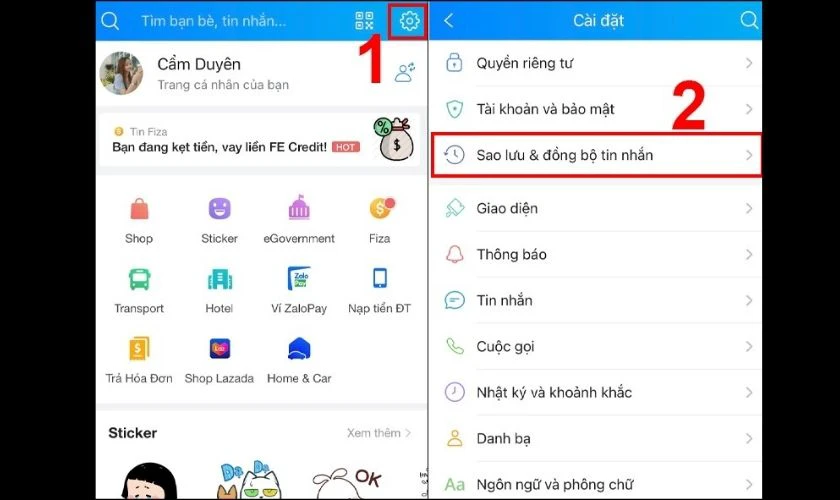
Bước 3: Nhấn vào Sao lưu và đồng bộ ngay nếu bạn đã chắc chắn muốn khôi phục.
Chỉ với 3 bước đơn giản, bạn đã có thể khôi phục tin nhắn Zalo trên điện thoại iPhone một cách nhanh chóng.
Thao tác khôi phục tin nhắn đã xoá trên PC, Laptop
Nếu bạn thường xuyên sử dụng PC hoặc laptop và muốn khôi phục những tin nhắn Zalo đã xóa, bạn cần thực hiện quá trình sao lưu và khôi phục tin nhắn. Dưới đây là cách thực hiện sao lưu tin nhắn Zalo trên PC hoặc laptop.
Hướng dẫn sao lưu tin nhắn Zalo trên Laptop, PC:
Bước 1: Mở ứng dụng Zalo trên máy tính và đăng nhập vào tài khoản cá nhân của bạn.
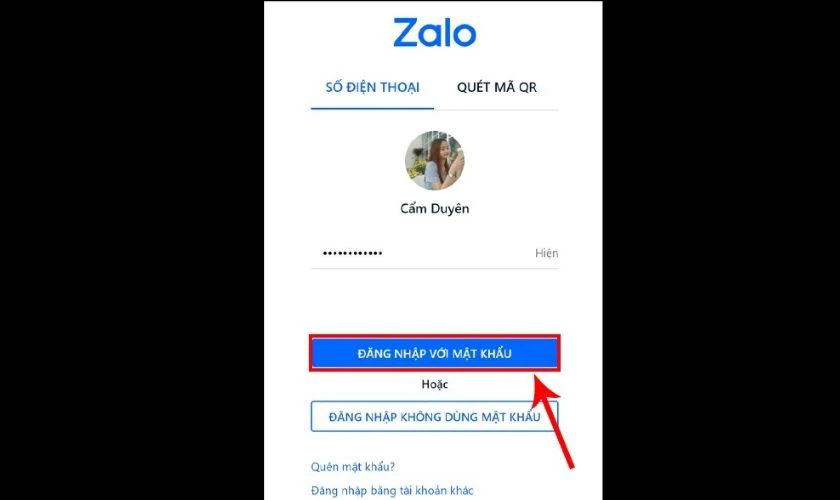
Bước 2: Bạn nhấn vào biểu tượng bánh răng cưa, chọn Lưu trữ, chọn tiếp Xuất dữ liệu.
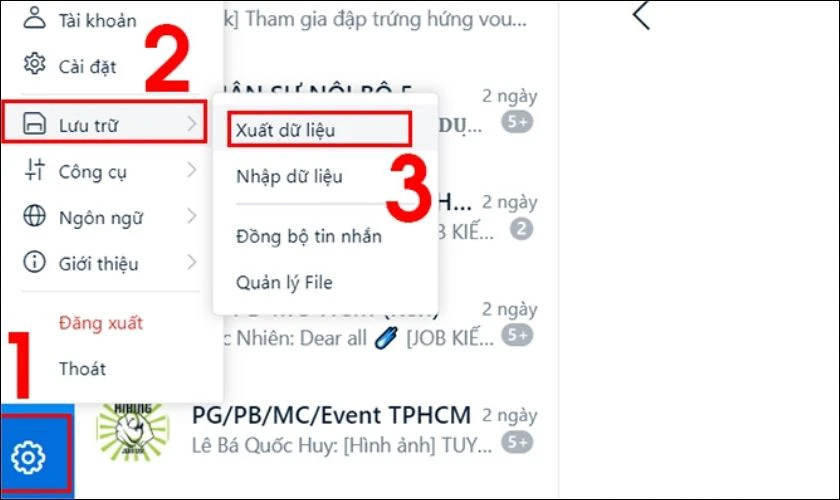
Cửa sổ mới hiện ra, nhấn vào mục Chọn tập tin, chọn file mà bạn lưu dữ liệu và nhấn Open. Chọn tiếp Nhập dữ liệu.
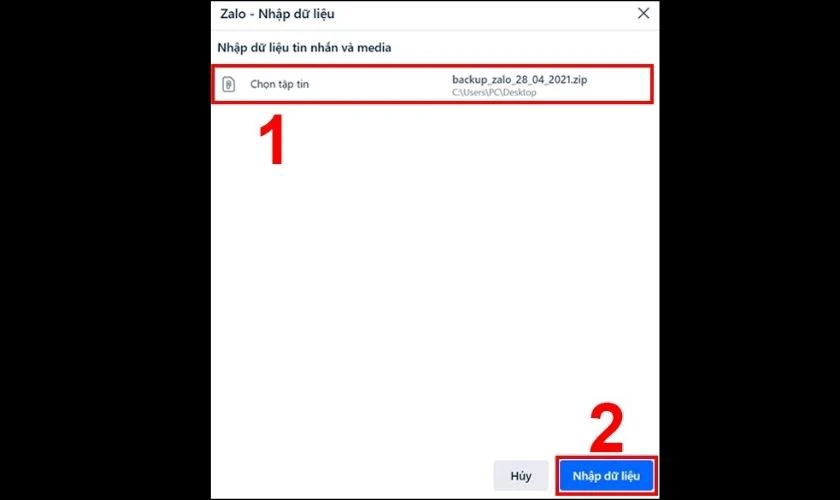
Bước 3: Nhấn Đóng để hoàn tất quá trình khôi phục dữ liệu.
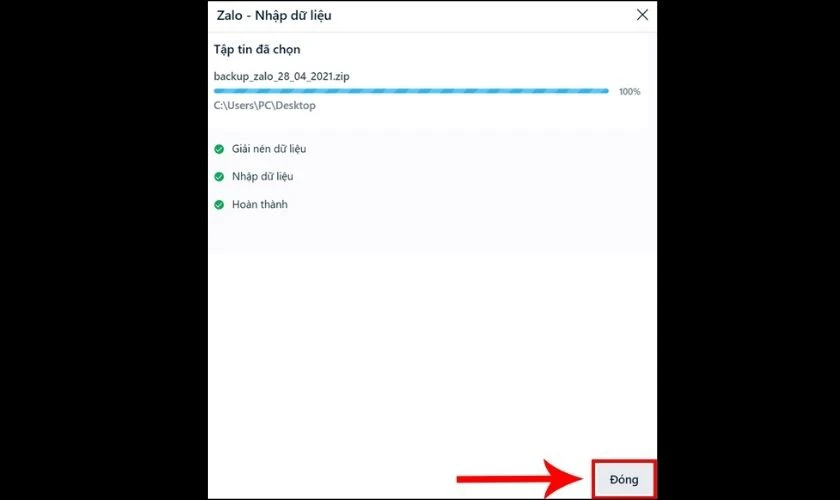
Với các bước trên, bạn sẽ dễ dàng sao lưu và khôi phục tin nhắn Zalo trên PC hoặc laptop giúp bảo vệ dữ liệu cá nhân một cách hiệu quả.
Kết luận
Vừa rồi là những chia sẻ về cách khôi phục tin nhắn Zalo trên điện thoại OPPO mà Điện Thoại Vui muốn chia sẻ. Hy vọng những thông tin này đã giúp ích cho bạn. Hãy tiếp tục tìm hiểu nhiều thủ thuật hay tại website Điện Thoại Vui nhé!


